- Bạn đọc gửi câu chuyện thật của bản thân hoặc người mình biết nếu được cho phép, không sáng tác hoặc lấy từ nguồn khác và hoàn toàn chịu trách nhiệm trước pháp luật về bản quyền của mình.
- Nội dung về các vấn đề gia đình: vợ chồng, con cái, mẹ chồng-nàng dâu... TTOL bảo mật thông tin, biên tập nội dung nếu cần.
- Bạn được: độc giả hoặc chuyên gia lắng nghe, tư vấn, tháo gỡ.
- Mục này không có nhuận bút.
2 cách loại bỏ quảng cáo khi xem YouTube trên điện thoại
Mới đây, các nhà phát triển đã ra mắt phiên bản YouTube Vanced hoàn toàn mới, bổ sung thêm tính năng phát lại video, loại bỏ quảng cáo… giúp tăng trải nghiệm người dùng.
Mới đây, các nhà phát triển đã ra mắt phiên bản YouTube Vanced hoàn toàn mới, bổ sung thêm tính năng phát lại video, loại bỏ quảng cáo… giúp tăng trải nghiệm người dùng.
YouTube Vanced là ứng dụng khá phổ biến với hơn 1 tỉ lượt tải xuống và hàng triệu người sử dụng hàng ngày. Không giống như phiên bản gốc, YouTube Vanced được bổ sung khá nhiều tính năng hữu ích như tự động bỏ qua quảng cáo, phát nội dung ở chế độ nền (tắt màn hình), chế độ tối, tải video…
Thậm chí, bạn còn có thể đặt độ phân giải mặc định cho video, cũng như thêm tùy chọn cử chỉ để kiểm soát âm lượng và độ sáng.
Phiên bản mới lần này vừa được các nhà phát triển bổ sung thêm tính năng phát lại video, thay đổi thiết kế logo và khắc phục một số lỗi nhằm tăng trải nghiệm người dùng.
YouTube Vanced có hai phiên bản dành cho các thiết bị chưa root và đã root, nếu muốn đăng nhập vào tài khoản Google, người dùng cần cài đặt thêm tiện ích MicroG.
Bạn đọc quan tâm có thể tải ứng dụng tại địa chỉ duy nhất https://vanced.app/ hoặc bài viết của nhóm phát triển trên diễn đàn XDA (ứng dụng không có trên Google Play).
Trước khi cài đặt, bạn hãy đảm bảo tùy chọn Unknown source (không rõ nguồn gốc) đã được kích hoạt bên trong mục Settings (cài đặt) - Security (bảo mật), ứng dụng chỉ tương thích với các thiết bị Android.

YouTube Vanced giúp tăng trải nghiệm khi xem video. Ảnh: MINH HOÀNG
Giao diện của ứng dụng YouTube Vanced khá đơn giản và gần như không có nhiều khác biệt với phiên bản chính thức. Tuy nhiên, khi sử dụng YouTube Vanced, bạn sẽ không phải tốn thêm thời gian để xem quảng cáo, dễ dàng tải xuống các video yêu thích hoặc nghe nhạc ngay cả khi đã tắt màn hình điện thoại.
Nếu dư dả về tài chính, người dùng nên trả tiền để sử dụng YouTube Premium với giá khoảng 9,99 USD/tháng.
Đối với các thiết bị iOS (iPhone, iPad), bạn hãy cài đặt ứng dụng Musi tại địa chỉ https://bit.ly/musi-ios.
Khi hoàn tất, bạn chỉ cần mở ứng dụng và chuyển sang thẻ Search, gõ tên bài hát, video vào khung tìm kiếm. Lúc này người dùng có thể xem video hoặc tắt hẳn màn hình để nghe nhạc.
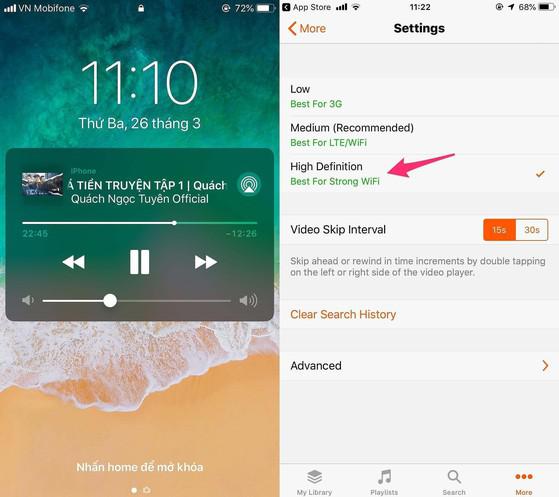
Dễ dàng nghe nhạc khi tắt màn hình iPhone. Ảnh: MINH HOÀNG
Mặc định Musi sẽ phát video với chất lượng trung bình để tối ưu hóa đường truyền. Nếu đang sử dụng WiFi băng thông rộng hoặc 4G tốc độ cao, bạn nên bấm vào tùy chọn More ở góc phải bên dưới, chọn Settings - High Definition để xem video rõ nét hơn.
Ngoài tính năng phát nhạc YouTube khi tắt màn hình, Musi còn cho phép người dùng tạo các playlist bài hát yêu thích và rất nhiều tính năng hữu ích khác mà bạn có thể tìm hiểu thêm trong quá trình sử dụng.
Theo Pháp luật TPHCM
-
Công nghệ22/12/2023VNPT Cyber Immunity với nền tảng quản lý An toàn thông tin (VNPT MSS) sẽ hỗ trợ doanh nghiệp tránh mất an toàn thông tin, lộ lọt dữ liệu, trước các cuộc tấn công từ trong và ngoài tổ chức.
-
Công nghệ16/11/2020Ngày 16/11 Công ty Cổ phần Nghiên cứu và Sản xuất VinSmart (Tập đoàn Vingroup) chính thức ra mắt Vsmart Bee Lite - mẫu điện thoại thông minh được trang bị tính năng 4G, mức giá thấp chưa từng có.
-
Công nghệ14/07/2020Chỉ trong một quãng thời gian ngắn, TikTok trở thành "mạng xã hội đáng sợ nhất thế giới". Tại sao ứng dụng Trung Quốc bị tẩy chay dữ dội như vậy?
-
Công nghệ24/06/2020iOS 14 mang đến vô số tiện ích mới lạ và tiện dụng trên dòng sản phẩm iPhone của Apple.
-
Công nghệ24/06/2020Với những bước đơn giản dưới đây, người dùng đã hạn chế thấp nhất nguy cơ bị hacker tấn công chiếm quyền Facebook.
-
Công nghệ24/06/2020Số lượng vụ trộm cướp tiền điện tử tăng nhanh trong năm 2019, các đối tượng cũng có xu hướng thực hiện các vụ trộm với quy mô lớn hơn.
-
Công nghệ23/06/2020Sắc lệnh vừa được tổng thống Mỹ ký sẽ cắt đứt nguồn cung lao động nước ngoài quan trọng cho các công ty công nghệ.
-
Công nghệ23/06/2020Đặc biệt với chị em công sở càng nên nắm vững để không mất tài khoản và thông tin cá nhân đáng tiếc nhé!
-
Công nghệ23/06/2020Nhiều thương hiệu lớn đang tẩy chay quảng cáo trên Facebook để phản đối việc yếu kém trong xử lý ngôn từ thù địch và thông tin sai lệch của mạng xã hội này.
-
Công nghệ23/06/2020Hệ điều hành mới dành cho iPhone hỗ trợ widget tại màn hình chính, cho phép xem video trong khi làm việc khác, cập nhật tính năng cho các phần mềm khác.
-
Công nghệ23/06/2020Apple bước vào Hội nghị WWDC 2020 trong lúc phải đối mặt với làn sóng phản ứng gay gắt nhất từ giới công nghệ kể từ khi App Store “chào đời" năm 2008.
-
Công nghệ22/06/2020FaceApp là ứng dụng đang “gây sốt” trên mạng xã hội với tính năng “chuyển đổi giới tính”. Tuy nhiên, có thông tin cho rằng ứng dụng này lấy cắp thông tin người dùng, liệu điều này có chính xác?
-
Công nghệ22/06/2020Khi xe sắp hết nhiên liệu, trước khi qua đoạn đường ngập nước, trước khi tắt máy,... là những thời điểm mà điều hoà trên ô tô cần phải được tắt.
-
Công nghệ22/06/2020Là một trong những ứng dụng phổ biến ở Việt Nam, nhưng TikTok đang bị liệt kê vào danh sách cấm từ phía Ấn Độ vì có nguồn gốc xuất xứ từ Trung Quốc.










































